Programmazione nell'editor CFC
Nota
Si conferma il linguaggio di implementazione durante la creazione del POU. Successivamente, non è possibile passare da un'applicazione all'altra. Diagramma funzionale continuo (CFC) E Diagramma funzionale continuo (CFC) - orientato alla pagina linguaggi di implementazione.
Inserimento di elementi e cablaggio con linee di collegamento
Trascina un Modulo elemento e un Uscita elemento nell'editor.
Fare clic uscita del Modulo elemento.
L' uscita è contrassegnato da una modulo rossa.
Trascinare una linea di collegamento dal pin uscita del Modulo elemento al pin ingresso del Uscita elemento.
Il simbolo del cursore cambia quando raggiunge il pin ingresso .
Rilasciare il tasto sinistro del mouse.
Il pin uscita della modulo è cablato al pin ingresso uscita.

Puoi anche tenere premuto il tasto Ctrl tasto, seleziona ogni pin e quindi fai clic con il pulsante destro del mouse Pin selezionati collegati.
Chiamata di istanze
Crea un nuovo progetto utilizzando il modello standard e specifica il nome
FirstPer esempio.Il progetto
First.projectè stato creato.Estendi l'applicazione con il blocco funzione
FB_DoItnel ST linguaggio di implementazione con input e output.Esempio:
FUNCTION_BLOCK FB_DoIt VAR_INPUT iAlfa : INT; iBravo: INT; sCharlie : STRING := 'Charlie'; xItem : BOOL; END_VAR VAR_OUTPUT iResult : INT; sResult : STRING; xResult : BOOL; END_VAR VAR END_VAR iResult := iAlfa + iBravo; IF xItem = TRUE THEN xResult := TRUE; END_IFSeleziona l'applicazione e clicca Aggiungi oggetto → POU Selezionare il Diagramma funzionale continuo (CFC) linguaggio di implementazione e il tipo
ProgramSpecificare il nomePrgFirstPer esempio.Clic OK per confermare il dialogo.
IL
PrgFirstIl programma viene creato e si apre nell'editor. È ancora vuoto.Creare blocchi funzione e dichiarare variabili.
PROGRAM PrgFirst VAR iCounter: INT; fbDoIt_1 : FB_DoIt; fbDoIt_2 : FB_DoIt; iOut : INT; sOut: STRING; xOut: BOOL; END_VARTrascina un Modulo elemento dal Cassetta degli attrezzi visualizza l'editor.
Fare clic su
???campo e digitaADDcome il nome modulo .Il tipo di modulo è
ADDLa modulo funziona come una sommatrice.Fare clic sulla riga 3 nell'editor delle dichiarazioni.
La linea di dichiarazione di
iCounterè selezionato.Fare clic sulla selezione e trascinare la variabile selezionata nell'implementazione. Concentrarsi su un ingresso del
ADDmodulo.Un ingresso è stato creato, dichiarato e connesso alla modulo.
Fare nuovamente clic sulla selezione e trascinare la variabile uscita del
ADDmodulo.uscita è stata creata, dichiarata e connessa alla modulo.
Trascina un Ingresso elemento dal Cassetta degli attrezzi vista all'implementazione. Fai clic su
???campo e digita1.Collegare il
1ingresso a un ingresso delADDmodulo.Una rete è programmata. Durante l'esecuzione, la rete conta i cicli del bus e memorizza il risultato in
iCounter.
Fare clic sulla riga 5 nell'editor delle dichiarazioni.
La linea è selezionata.
Fare clic sulla selezione e trascinare l'istanza selezionata nell'implementazione.
L'istanza appare come un modulo nell'editor. Il tipo, il nome e i pin modulo vengono visualizzati di conseguenza.
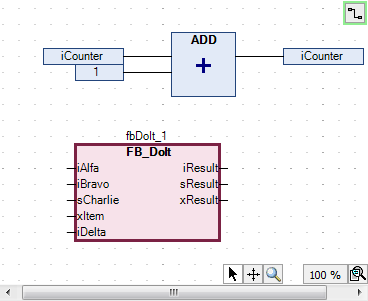
Trascina il
fbDoIt_2istanza all'editor. Interconnettere le istanze tra loro e con gli input e gli output.Esempio:
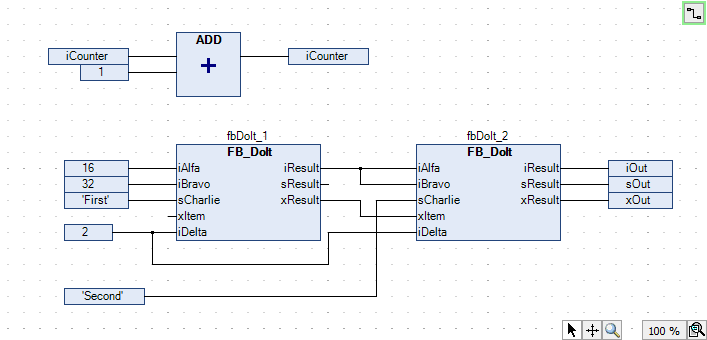
Un programma in ST con la stessa funzionalità potrebbe apparire così:
PROGRAM PrgFirstInSt VAR iCounter: INT; fbDoIt_1 : FB_DoIt; fbDoIt_2 : FB_DoIt; iOut : INT; sOut: STRING; xOut: BOOL; END_VAR iCounter := iCounter + 1; fbDoIt_1(iAlfa := 16, iBravo := 32, sCharlie := 'First', xItem := TRUE, iDelta := 2, iResult => fbDoIt_2.iAlfa, xResult => fbDoIt_2.xItem); fbDoIt_2(iBravo := fbDoIt_1.iResult, sCharlie := 'Second', iDelta := 2, iResult => iOut , sResult=> sOut, xResult => xOut);
Creazione di segni di connessione
Requisito: una POU CFC ha elementi connessi.
Seleziona una linea di collegamento tra due elementi.
La linea di collegamento viene visualizzata come selezionata. Le estremità della linea di collegamento sono contrassegnate con
 scatole rosse.
scatole rosse.Clic CFC → Segno di collegamento.
La connessione è separata in un Segno di collegamento – Fonte e un Segno di collegamento – Lavandino Il nome del marchio viene generato automaticamente.

Fare clic sui segni di connessione sorgente .
Puoi modificare il nome.
Specificare il nome
SimpleMarkper il segno di collegamento sorgente .Il segno di collegamento sorgente e il segno di collegamento destinazione hanno lo stesso nome.
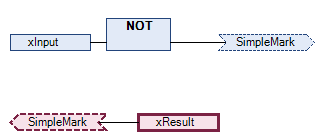
Risoluzione delle collisioni e fissaggio delle linee di collegamento mediante punti di controllo
L'esempio seguente mostra come utilizzare il Instrada tutti i collegamenti comando con punti di controllo.
Posizionare il Ingresso E Uscita elementi. Collega gli elementi.

Posizione due Modulo elementi sulla linea.
La linea di collegamento e le caselle sono contrassegnate in rosso a causa della collisione.
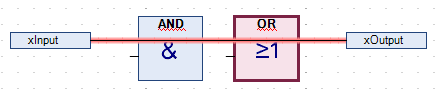
Clic CFC → Routing → Instrada tutti i collegamenti.
La collisione è risolta.
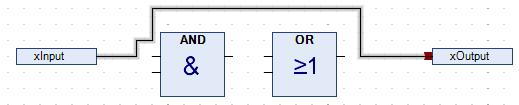
Cambiare gradualmente le linee di collegamento.

La linea di collegamento è stata modificata manualmente e ora è bloccata per l'instradamento automatico. Ciò è indicato dal simbolo di un lucchetto alla fine della connessione.
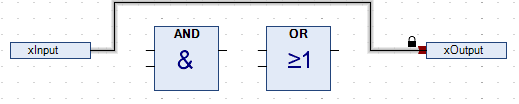
Selezionare la linea di collegamento e fare clic CFC → Routing → Crea punto di controllo.
Viene creato un punto di controllo sulla linea di collegamento. La linea di collegamento viene fissata al punto di controllo.
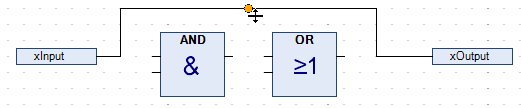
Puoi anche trascinare un punto di controllo da Cassetta degli attrezzi vista su una linea.
Modificare la linea di collegamento come mostrato nell'esempio seguente.
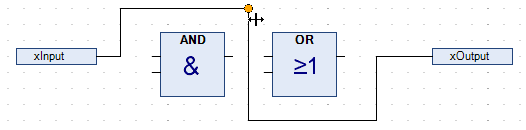
Utilizza il punto di controllo per modificare la linea di collegamento in base alle tue esigenze. Puoi impostare un numero qualsiasi di punti di controllo.
Nel menu contestuale, fare clic su CFC → Routing → Rimuovi il punto di controllo per rimuovere il punto di controllo.
Clic Disassocia connessione oppure fare clic sul simbolo del lucchetto per sbloccare la connessione.
Selezionare la linea di collegamento e fare clic Instrada tutti i collegamenti.
La linea di collegamento viene instradata automaticamente come mostrato nel passaggio 3.
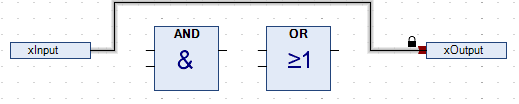
Importante
Le connessioni in un gruppo non vengono instradate automaticamente.
Riduzione della visualizzazione di una modulo
Requisito: è aperta una POU CFC. Nell'editor vengono visualizzate le caselle con tutti i pin dichiarati.
Selezionare una modulo i cui pin sono parzialmente scollegati.
Esempio:
fb_DoIt_1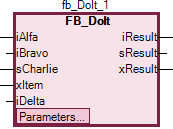
La modulo ha bisogno di spazio per tutti i pin.
Clic CFC → Pin → Rimuovi i collegamenti non connessi.
Ora la modulo occupa meno spazio e viene visualizzata solo con i pin funzionalmente rilevanti.
